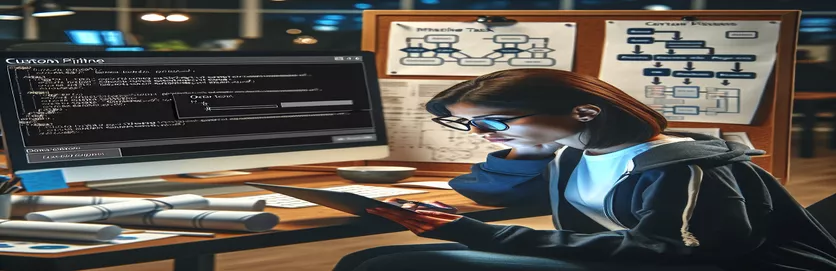Розуміння труднощів оновлення спеціальних завдань Azure DevOps
Уявіть, що ви створили спеціальне завдання для конвеєра , ретельно закодований у PowerShell, і все працює гладко. Але раптом, коли ви намагаєтесь оновити завдання до нової версії, ви стикаєтеся з неочікуваними перешкодами. Оновлення завдання виглядає успішно; його перевірено, і оновлена версія відображається як встановлена. Проте у визначенні конвеєра нова версія не застосовується з повідомленням про помилку «завдання відсутнє». 🔍
Цей сценарій може викликати розчарування, особливо якщо попередні оновлення виходили без проблем. Для тих, хто розвивається подібні проблеми можуть порушити робочі процеси та затримати критичні процеси. Ви можете задатися питанням, де саме порушився процес оновлення та як ефективно її усунути.
У цій статті ми дослідимо потенційні причини таємничої помилки «відсутнє завдання». Ми також поділимося практичними порадами щодо налагодження, які допоможуть вам визначити журнали або налаштування, які можуть виявити приховані проблеми. Для розробників, які стикаються з подібними невдачами, пошук правильного підходу до ізоляції та вирішення проблем з оновленням має важливе значення для підтримки проектів. 💡
Незалежно від того, чи вирішуєте ви проблеми з агентом, помилки підтвердження оновлення чи проблеми з командним рядком, як-от за допомогою tfx-cli, давайте зануримося в дієві рішення для оптимізації ваших оновлень конвеєрних завдань в Azure DevOps.
| Команда | Пояснення та використання |
|---|---|
| Get-AzDevOpsTask | Отримує певне завдання конвеєра Azure DevOps за його назвою та проектом. Корисно для перевірки того, чи версія завдання оновлена належним чином, гарантуючи, що конвеєр відображає правильну версію. |
| Install-AzDevOpsExtension | Встановлює або оновлює вказане розширення Azure DevOps у проекті. Ця команда має вирішальне значення для автоматизації процесу оновлення для версії завдання конвеєра, гарантуючи застосування останнього виправлення. |
| Out-File | Виводить текст у вказаний файл, який корисний для реєстрації помилок або дій, здійснених під час виконання сценарію. Необхідний для ведення журналу спроб оновлення та налагодження, якщо встановлення не вдається. |
| tfx extension publish | Публікує нове або оновлене розширення Azure DevOps за допомогою TFX CLI безпосередньо з командного рядка. У цьому контексті він використовується для надсилання оновленої версії завдання та вирішення будь-яких проблем із керуванням версіями чи встановленням. |
| NODE_TLS_REJECT_UNAUTHORIZED | Змінна середовища, яка використовується для обходу перевірки сертифіката SSL у програмах Node.js. Встановлення значення 0 дозволяє інсталяції продовжуватись у безпечному середовищі, що часто необхідно для усунення помилок, пов’язаних із SSL. |
| Write-Host | Відображає спеціальні повідомлення на консолі, особливо корисні для відстеження прогресу в сценарії. У цьому сценарії він показує відгук про кожен крок, наприклад, успішне чи невдале оновлення завдання. |
| Test-Path | Перевіряє, чи існує вказаний файл або каталог. У цьому випадку він гарантує наявність каталогу файлу журналу перед спробою запису журналів помилок, запобігаючи помилкам під час виконання через відсутність каталогів. |
| Invoke-Pester | Запускає модульні тести, написані за допомогою системи тестування Pester, перевіряючи успішність оновлення завдання шляхом перевірки відповідності встановленої версії очікуваній версії. |
| Should -BeExactly | Використовується в тестах Pester, щоб підтвердити, що фактичне значення точно відповідає очікуваному значенню. Тут він підтверджує, що версія встановленого завдання в Azure DevOps збігається з новою версією, підтверджуючи оновлення. |
| Retry-TaskUpdate | Спеціальна функція, визначена для обробки логіки повторних спроб для оновлення завдання, виконання оновлення кілька разів, якщо воно не вдається. Ця структура команд корисна для автоматизації повторних спроб у разі періодичних проблем з мережею або сервером. |
Ефективне налагодження та оновлення користувацьких завдань конвеєра в Azure DevOps
Оновлення спеціального завдання в іноді може призвести до неочікуваних проблем, навіть якщо процес здається успішним. Сценарії PowerShell, надані тут, слугують для автоматизації усунення несправностей і перевірки користувацьких завдань конвеєра, зокрема для сценаріїв, коли оновлена версія встановлена, але не розпізнається в конвеєрі. Наприклад, використовуючи Команда дозволяє перевірити встановлену версію завдання в проекті, переконавшись, що вона відповідає щойно оновленій версії. Ця команда є важливою, оскільки вона безпосередньо підтверджує, чи конвеєр виконує заплановане оновлення, минаючи візуальні підтвердження на сторінці керування розширеннями, які іноді можуть вводити в оману. Автоматизувавши цю перевірку, ви можете завчасно виявити невідповідності без необхідності проходити процедуру перевірки версії вручну.
Сценарії додатково використовують команда, яка автоматизує інсталяцію або повторну інсталяцію розширення Azure DevOps безпосередньо в конвеєрі. Це особливо корисно, коли оновлення завдання пройшло перевірку, але не працює належним чином. Автоматизація цього кроку зменшує потребу в ручному втручанні, гарантуючи, що ваше розширення щоразу встановлюється з останньою версією. Крім того, Функція дозволяє розробникам повторно запускати цю установку кілька разів, якщо під час розгортання виникають помилки мережі або системи. Така логіка повторних спроб є важливою під час роботи в локальних середовищах, де стабільність мережі може вплинути на успішне встановлення. 🚀
Сценарії також включають обробку помилок через команда, яка записує помилки або інший критичний вихід у файл журналу. Наприклад, якщо під час встановлення виникає помилка мережі або конфлікт версій, повідомлення про помилку додається до призначеного файлу журналу. Це ключовий крок у налагодженні, оскільки він дозволяє розробникам відстежувати точну точку збою без необхідності перевіряти кожен рядок сценарію вручну. Після цього файли журналів можна переглянути, щоб оцінити типові помилки, наприклад невідповідності сертифікатів SSL, які вирішуються в сценарії CLI TFX. Налаштування змінна середовища для обходу перевірок SSL є ще одним важливим кроком тут, оскільки це допомагає пом’якшити проблеми із сертифікатом SSL, які можуть призупинити встановлення в середовищі корпоративної мережі.
Нарешті, сценарії включають автоматизоване тестування за допомогою , платформа тестування для PowerShell. The команда дозволяє проводити модульні тести, щоб підтвердити, що оновлену версію завдання розпізнає Azure DevOps, використовуючи такі твердження, як щоб перевірити точну відповідність версії. Наприклад, запустивши ці модульні тести після інсталяції, розробники можуть негайно підтвердити, чи правильна версія завдання активна в конвеєрі або чи потрібно подальше усунення несправностей. Ця автоматизована перевірка дає спокій, знаючи, що оновлене завдання виконуватиметься належним чином без необхідності вручну перевіряти кожен запуск конвеєра. Такі кроки створюють надійний робочий процес для оновлення та перевірки спеціальних завдань конвеєра Azure DevOps. 📊
Усунення проблем із керуванням версіями завдань конвеєра Azure DevOps
Сценарій PowerShell для керування оновленнями версій завдань Azure DevOps і журналюванням
# Import necessary Azure DevOps modulesImport-Module -Name Az.DevOps# Define variables for organization and task information$organizationUrl = "https://dev.azure.com/YourOrganization"$projectName = "YourProjectName"$taskName = "YourTaskName"$taskVersion = "2.0.0"# Step 1: Check current version of task installed in the organization$installedTask = Get-AzDevOpsTask -ProjectName $projectName -TaskName $taskNameIf ($installedTask.Version -ne $taskVersion) {Write-Host "Installed version ($installedTask.Version) differs from expected ($taskVersion)"}# Step 2: Verify extension logs for potential issues$logPath = "C:\AzureDevOpsLogs\UpdateLog.txt"if (!(Test-Path -Path $logPath)) {New-Item -Path $logPath -ItemType File}# Step 3: Reinstall or update the taskWrite-Host "Attempting task update..."try {Install-AzDevOpsExtension -OrganizationUrl $organizationUrl -Project $projectName -ExtensionId $taskName -ForceWrite-Host "Task updated to version $taskVersion"} catch {Write-Host "Update failed: $_"Out-File -FilePath $logPath -InputObject $_ -Append}
Впровадження оновлення завдань за допомогою TFX CLI та обробки помилок
TFX CLI для завдання оновлення та вирішення проблем із сертифікатом SSL
# Set environment variables to handle SSL issues$env:NODE_TLS_REJECT_UNAUTHORIZED = 0# Attempt to update task with TFX CLItfx extension publish --manifest-globs vss-extension.json --override "{\"version\": \"2.0.0\"}"# Check for errors during installationif ($LASTEXITCODE -ne 0) {Write-Host "Failed to publish extension"} else {Write-Host "Extension successfully published"}# Reset environment settings for security$env:NODE_TLS_REJECT_UNAUTHORIZED = 1
Перевірка завдань PowerShell із веденням журналу та повторною спробою
Сценарій PowerShell для реєстрації спроб оновлення завдань і перевірки встановленої версії
# Define retry logic in case of update failurefunction Retry-TaskUpdate {param ( [int]$MaxRetries )$attempt = 0do {try {Write-Host "Attempt #$attempt to update task"Install-AzDevOpsExtension -OrganizationUrl $organizationUrl -Project $projectName -ExtensionId $taskName -Force$success = $true} catch {$attempt++Write-Host "Update attempt failed: $_"Out-File -FilePath $logPath -InputObject "Attempt #$attempt: $_" -Append}} while (!$success -and $attempt -lt $MaxRetries)}# Execute the retry functionRetry-TaskUpdate -MaxRetries 3# Confirm final installation status$installedTask = Get-AzDevOpsTask -ProjectName $projectName -TaskName $taskNameIf ($installedTask.Version -eq $taskVersion) {Write-Host "Task updated successfully to $taskVersion"} else {Write-Host "Task update unsuccessful"}
Модульний тест для перевірки оновлення завдань
Скрипт PowerShell для автоматичного тестування завершення оновлення завдання
# Load Pester module for unit testingImport-Module Pester# Define unit test for task version updateDescribe "Azure DevOps Task Update" {It "Should install the expected task version" {$installedTask = Get-AzDevOpsTask -ProjectName $projectName -TaskName $taskName$installedTask.Version | Should -BeExactly $taskVersion}}# Run the testInvoke-Pester -Path .\TaskUpdateTests.ps1
Усунення несправностей і розуміння версій конвеєрного завдання в Azure DevOps
Один із критичних аспектів управління передбачає ефективне вирішення проблем із керуванням версіями, особливо в локальних середовищах. На відміну від хмарних версій, локальне налаштування може зіткнутися з додатковими проблемами через конфігурації локальної мережі або спеціальні налаштування, які впливають на оновлення завдань. Часта проблема, з якою стикаються розробники, полягає в тому, що оновлення завдання встановлено, але агенти продовжують використовувати стару версію. Щоб вирішити цю проблему, використання детального журналювання має важливе значення, оскільки воно забезпечує видимість кожного кроку процесу встановлення та перевірки. Вивчаючи журнали у разі помилки, розробники часто можуть виявити проблеми, пов’язані з кеш-пам’яттю, параметрами середовища або помилками сумісності.
Ще один складний рівень усунення несправностей конвеєрів Azure DevOps включає помилки сертифіката SSL. При бігу або інші команди, корпоративні середовища часто застосовують перевірку SSL, яка може спричинити збої, якщо сертифікат локального видавця не розпізнається. Встановлення змінної середовища до 0 тимчасово обходить ці перевірки SSL, але бажано відновити вихідні налаштування згодом, щоб зберегти стандарти безпеки. Включення обробки помилок у сценарії за допомогою таких команд, як і catch дозволяє реєструвати винятки та динамічно керувати ними. Такий підхід не тільки допомагає швидше виявити проблему, але й забезпечує більш плавне повторне виконання без потреби в ручному втручанні.
Щоб спростити цей процес налагодження, допомагає створення процедури тестування за допомогою фреймворку, такого як Pester. Автоматичні тести перевіряють, чи агенти розпізнають нову версію завдання, використовуючи твердження, щоб підтвердити, що процес оновлення завершився належним чином. Це безперервне тестування знижує ризик збоїв конвеєра через невідповідність версій. Таким чином, поєднання журналювання, керування SSL і автоматизованого тестування створює надійну структуру для забезпечення успішного оновлення завдань в Azure DevOps, особливо в середовищах з унікальними мережевими або конфігураційними обмеженнями. 🔧💻
- Як я можу перевірити, чи правильно оновлена версія моєї спеціальної задачі?
- Щоб перевірити версію, ви можете використовувати щоб безпосередньо отримати встановлену версію завдання. Ця команда допомагає підтвердити, що нова версія активна, і обходить будь-які неточності відображення в інтерфейсі Azure DevOps.
- Які кроки я можу зробити, щоб вирішити проблеми із сертифікатом SSL під час оновлення завдань?
- встановити на 0, щоб тимчасово обійти перевірку сертифіката SSL. Обов’язково скиньте його до 1 після процесу оновлення, щоб зберегти безпеку.
- Де я можу знайти журнали, якщо процес оновлення завдання не вдається?
- Ви можете використовувати у сценаріях PowerShell, щоб направляти повідомлення про помилки до файлу журналу. Це корисно для усунення несправностей, оскільки воно фіксує будь-які конкретні помилки, які виникають під час встановлення.
- Чому мій конвеєр продовжує використовувати стару версію завдання?
- Це може статися через проблеми з кешуванням. Перезапуск агента або ручна перевірка версії завдання за допомогою може допомогти. Якщо це не зникне, спробуйте повторно опублікувати завдання за допомогою .
- Як повторити автоматичне оновлення завдань, якщо перша спроба не вдається?
- Визначте функцію повторної спроби за допомогою PowerShell і блокує з циклом, дозволяючи багаторазові спроби оновлення, якщо виникають помилки мережі або встановлення.
- Чи можу я автоматизувати перевірку версії мого завдання після оновлення?
- Так, використовуючи такий фреймворк, як Pester, ви можете створювати автоматизовані тести для перевірки того, що правильна версія завдання встановлена в Azure DevOps. Це особливо корисно для локальних середовищ.
- Які найкращі методи налагодження оновлень завдань у Azure DevOps?
- Використовуйте детальне ведення журналів, обережно обробляйте сертифікати SSL і використовуйте автоматичне тестування для підтвердження оновлень. Ці методи покращують усунення несправностей і забезпечують ефективність оновлень без ручного втручання.
- Як я можу вирішити періодичні проблеми з мережею, що впливають на оновлення завдань?
- Реалізуйте механізм повторної спроби за допомогою функцій PowerShell для повторної спроби оновлення. Цей підхід ефективний, якщо проблеми з мережею не дозволяють завершити оновлення з першої спроби.
- Чи можу я використовувати інструменти командного рядка для оновлення своїх розширень Azure DevOps?
- Так, command — це потужний спосіб оновлення розширень із командного рядка, що дозволяє інтегрувати його в сценарії автоматичного розгортання.
- Що робити, якщо агенти не розпізнають оновлену версію завдання?
- Перезапустіть агенти та переконайтеся, що налаштування кешування очищено. Також перевірте версію завдання за допомогою щоб переконатися, що оновлення застосовано правильно.
- Чому розширення відображається як оновлене на сторінці керування, але не в конвеєрі?
- Ця розбіжність іноді може виникати через проблеми з кеш-пам'яттю або затримки оновлення агента. Перевірка встановленої версії завдання за допомогою PowerShell — хороший спосіб підтвердити фактичну версію, яка використовується.
Оновлення спеціальних завдань Azure DevOps для різних версій вимагає ретельного тестування та методів налагодження. Використовуючи механізми журналювання, керування SSL і повторних спроб, розробники можуть краще керувати процесом оновлення та вирішувати потенційні конфлікти, зводячи до мінімуму збої в конвеєрах.
Завдяки цим рішенням керування версіями завдань стає спрощеним процесом навіть у складних локальних середовищах. Завдяки автоматизованому тестуванню та ретельній конфігурації команди можуть переконатися, що їхні користувальницькі конвеєрні завдання працюють надійно та ефективно, підтримуючи проекти та скорочуючи час на усунення несправностей вручну. 🚀
- Надає огляд усунення несправностей конвеєрних оновлень завдань Azure DevOps і проблем із керуванням версіями, включаючи офіційну документацію про використання PowerShell для керування завданнями в Azure DevOps. Документація Azure DevOps
- Пропонує вказівки щодо використання TFX CLI для публікації та керування розширеннями в Azure DevOps, вирішуючи такі поширені проблеми, як обробка сертифікатів SSL. Керування розширеннями TFX CLI
- Надає найкращі методи обробки помилок і механізми повторних спроб у PowerShell, корисні для створення надійних сценаріїв оновлення в автоматизації. Документація PowerShell
- Описує процес налаштування автоматизованого тестування за допомогою Pester у PowerShell, що допомагає перевіряти спеціальні завдання в конвеєрних оновленнях. Документація Pester Testing Framework